Съвет 1: Как да преразпределяте пространството на твърдия диск
Съвет 1: Как да преразпределяте пространството на твърдия диск
В редки случаи е доста трудно предварително да изчислите необходимия обем на твърдия диск. Липса на място на местните диск C може да доведе до значително забавяне на компютрите и Windows.

Ще ви трябва
- - Мениджър на дялове.
инструкция
1
Ако нямате достатъчно място в системния дялтвърд диск, не бързайте да премахнете работната система и да инсталирате нова на друг локален диск. Има програми, които ви позволяват да преразпределяте свободното пространство между дяловете. Една от тези помощни програми е Partition Manager от компанията Paragon.
2
Изтеглете тази програма от http: //www.paragon.com / home. Инсталирайте помощната програма, като изберете елемента "Безплатна версия". Ще работи само за 30 дни, но това е достатъчно. Рестартирайте компютъра след инсталирането на програмата.
3
Стартирайте прекия път на Partition Manager и отворете менюто."Експерт режим". Отворете раздела "Уикипеди", задръжте курсора на мишката върху елемента "Още функции" и изберете менюто "Разпределяне на свободното място".
4
В менюто, което се показва, кликнете върху левия бутон на мишката върхуграфично изображение на участък, чийто размер трябва да бъде увеличен. Кликнете върху бутона "Напред". В нов прозорец поставете отметка в квадратчето до имената на дяловете, от които ще се появи свободното място.
5
Кликнете отново върху бутона "Напред". Попълнете полето "Нов размер", като въведете желаната стойност в него. Кликнете върху бутона "Напред". Затваряне на предварително зададеното меню.
6
След като се върнете в главното програмно меню, отворете гов раздела "Промени". Изберете "Прилагане на промените" и потвърдете старта на програмата. Изчакайте съобщението, че компютърът трябва да бъде рестартиран.
7
Рестартирайте компютъра. Изчакайте програмата на Partition Manager да започне в режим DOS. Процедурата за пренасочване на свободното пространство може да отнеме няколко часа. След като бъде завършен, компютърът ще се рестартира отново. Отворете менюто "Моят компютър" и се уверете, че въведените от вас настройки влязат в сила.
Съвет 2: Как да преразпределяте дисково пространство
Твърдият диск е основното хранилищена компютъра. На него е инсталирана операционната система. Повечето потребители на лаптопи и компютри предпочитат да разделят твърдия диск на няколко части. Това се прави, за да се запазят важни файлове в случай на повреда на операционната система.

Ще ви трябва
- Windows 7 инсталационен диск
- Paragon дял магия
инструкция
1
Ще бъде много по-добре да разпространявате място на форматиран твърд диск диск, който не съдържа никаква информация. Работата с празен диск отнема много по-малко време и намалява вероятността от грешки по време на процеса на разделяне. Ето защо се препоръчва да споделите диска, преди да инсталирате операционната система.
2
Вкарайте инсталационния диск на Windows 7 в устройството иизпълнете процеса на инсталиране на OS. Когато видите прозорец за избор на локалния диск, на който ще бъде инсталиран Windows 7, изберете дяла, който искате да разширите или намалите, и кликнете върху бутона "изтриване".

3
Повторете тази операция с втората част,участват в процеса на преразпределение на пространството. След това кликнете върху елемента "създаване" и задайте размера на бъдещия дял. Направете същото, за да създадете втория дял.
4
Ако трябва да променитеразмера на дяловете след инсталирането на Windows, тогава се нуждаете от програмата Paragon Partition Magic. Той има удобен за потребителя интерфейс и голям набор от функции. Версията на програмата трябва да бъде избрана на базата на вида на вашата операционна система.
5
Стартирайте програмата и изберете разширенотона потребителя. Намерете менюто "Разпределяне на свободното пространство между дяловете" и отидете на него. Посочете двойка дялове на твърдия диск, с които ще продължите да работите. Кликнете върху бутона "Напред".

6
Посочете размера на бъдещите дялове на твърдия диск, като използвате плъзгача. Кликнете върху "Напред". Ако трябва да отделите повече пространство, отколкото програмата позволява, след това ръчно да изтриете ненужните файлове от дяла.

7
Сега кликнете върху бутона Прилагане на промените. Компютърът ще се рестартира и ще продължи работата в режим MS-DOS. Процесът на преразпределение на свободното пространство може да продължи няколко часа.
Съвет 3: Как да увеличите пространството на твърдия диск
Една определена категория потребители, рано или късно, се изправят пред проблема с липсата на свободно пространство на твърдия диск диск, Има няколко начина да се преодолее тази трудност.
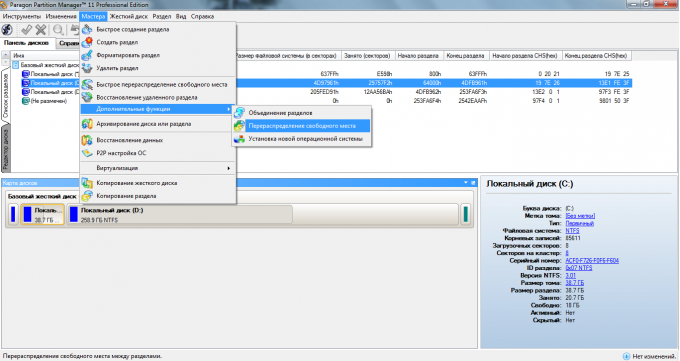
Ще ви трябва
- Мениджър на дялове.
инструкция
1
Разбира се, най-лесният начин да добавите обем към твърдите дискове е да закупите нов твърд диск. Това решение помага в ситуация, в която проблемът с липсата на пространство се отнася до второстепенни секции.
2
Ако искате да увеличите дисковото пространствона съществуващите секции е необходимо да се направи обратното. Когато е необходимо да увеличите силно звука на локален диск, можете да използвате стандартната функция на Windows.
3
Натиснете клавишите Win + E, за да отворите "Myкомпютър ". Щракнете с десния бутон на мишката върху локалното устройство, чиято сила на звука искате да увеличите и отидете в елемента "Properties". Активирайте функцията "Компресирайте този диск, за да спестите място" и кликнете върху бутона "Прилагане".
4
Понякога е необходимо да увеличите обема на дяла чрезтвърд диск, преди да инсталирате операционната система. Това е особено вярно при преминаване от Windows XP към Windows Seven. Поставете инсталационния диск на Windows 7 и го стартирайте.
5
В един момент процесът на инсталиране ще бъдеизберете дяла на твърдия диск. За да покажете менюто за допълнителни действия, кликнете върху бутона "Настройка на диска". Изберете секцията, която искате да увеличите, и кликнете върху бутона "Изтриване".
6
Повторете тази стъпка за раздела, от който искате да отделите района. Забележка: Може би вече имате неизползвана място на диска. В този случай не е необходимо да изтривате втория дял. Кликнете върху бутона "Нов", задайте файловата система и размера на бъдещия обем. По подобен начин създайте и втори диск.
7
Когато е необходимо да промените размераработещи в среда на операционната система Windows, препоръчваме да използвате специални програми. Помислете за мениджъра на дяловете. Инсталирайте тази програма и я стартирайте.
8
Отворете менюто "Бързо промяна на дяла". Посочете два локални диска, между които ще се разпространява свободното пространство. Кликнете върху бутона Напред и определете размера на бъдещите дялове. Този метод ви позволява да работите с дискове без форматиране, затова се препоръчва да ги използвате като основен.







